Для подключения работы с сайтом в проекте достаточно ввести URL сайта в поле "Адрес сайта" при создании или редактировании проекта.
Длу удобства настройки сайта разделены на секции.
Общие настройки:
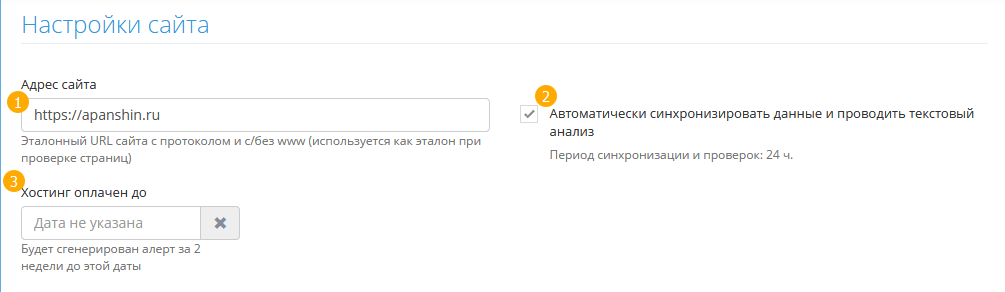
SEO-мониторинг:

По умолчанию все проверки активны. В детальных настройках вы можете отключить проверки которые вам не нужны. При отключении одной или нескольких проверок, появляется предупреждение об этом.
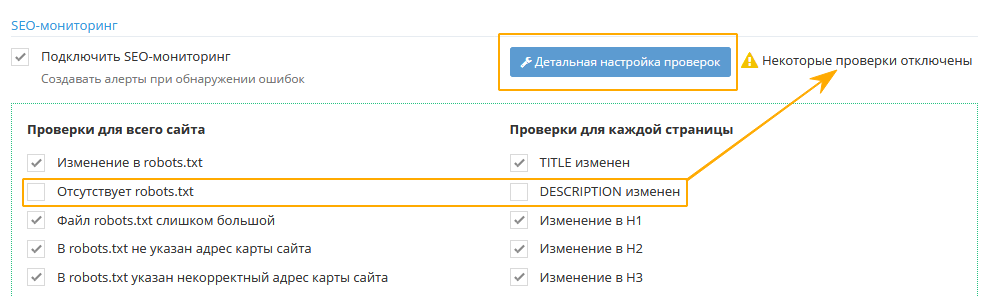
Проверка позиций:
Скриншот №1
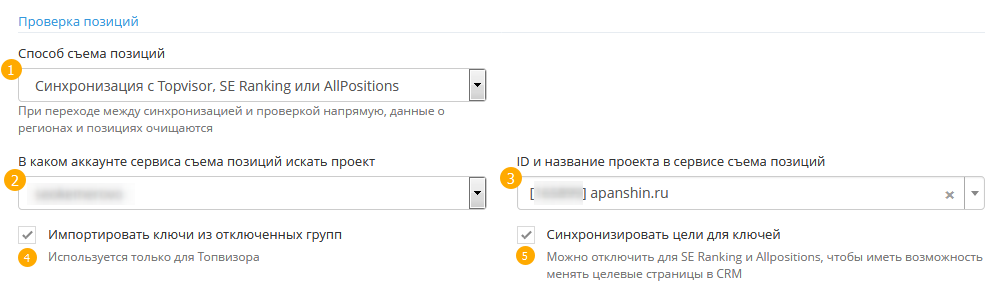
Скриншот №2
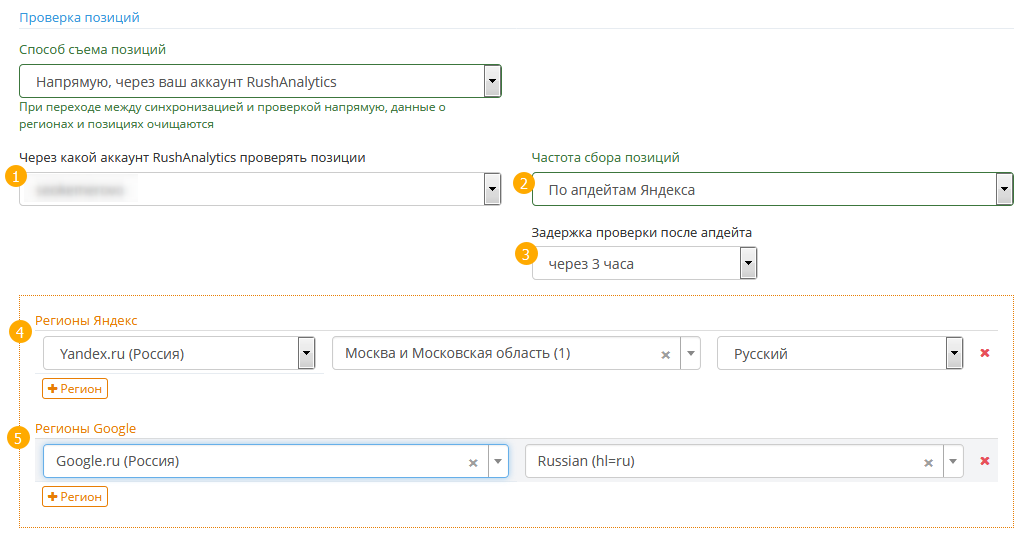
Продвигаемые страницы:
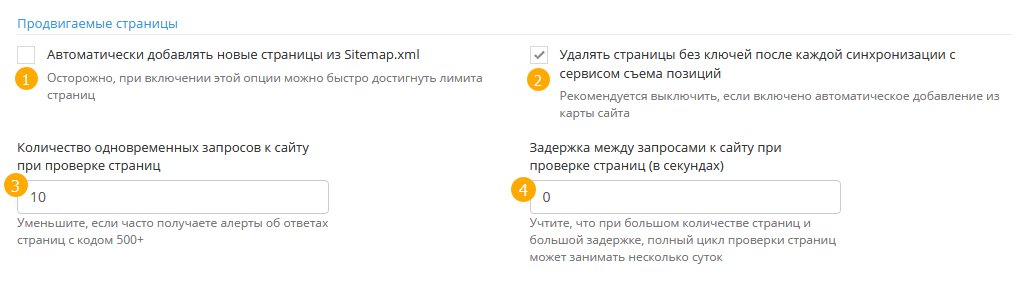
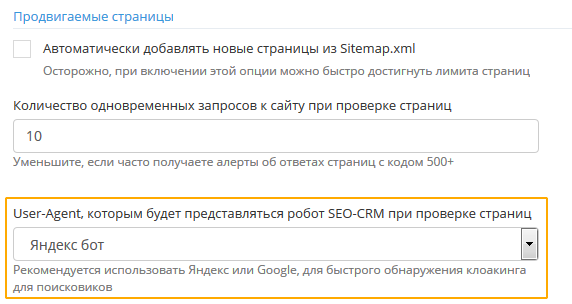
Интеграция с Sape:

Интеграция с Яндекс:
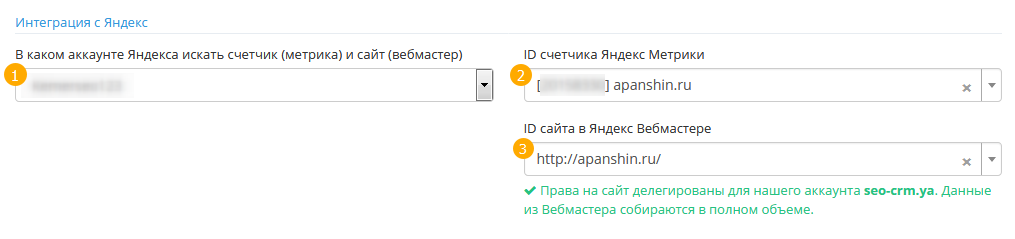
Интеграция с Google:
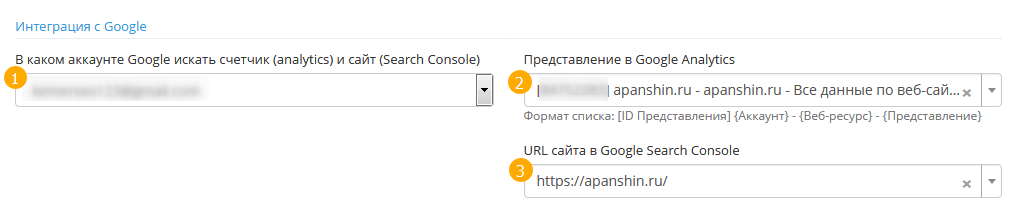
После заполнения нужных полей, не забудьте сохранить изменения.